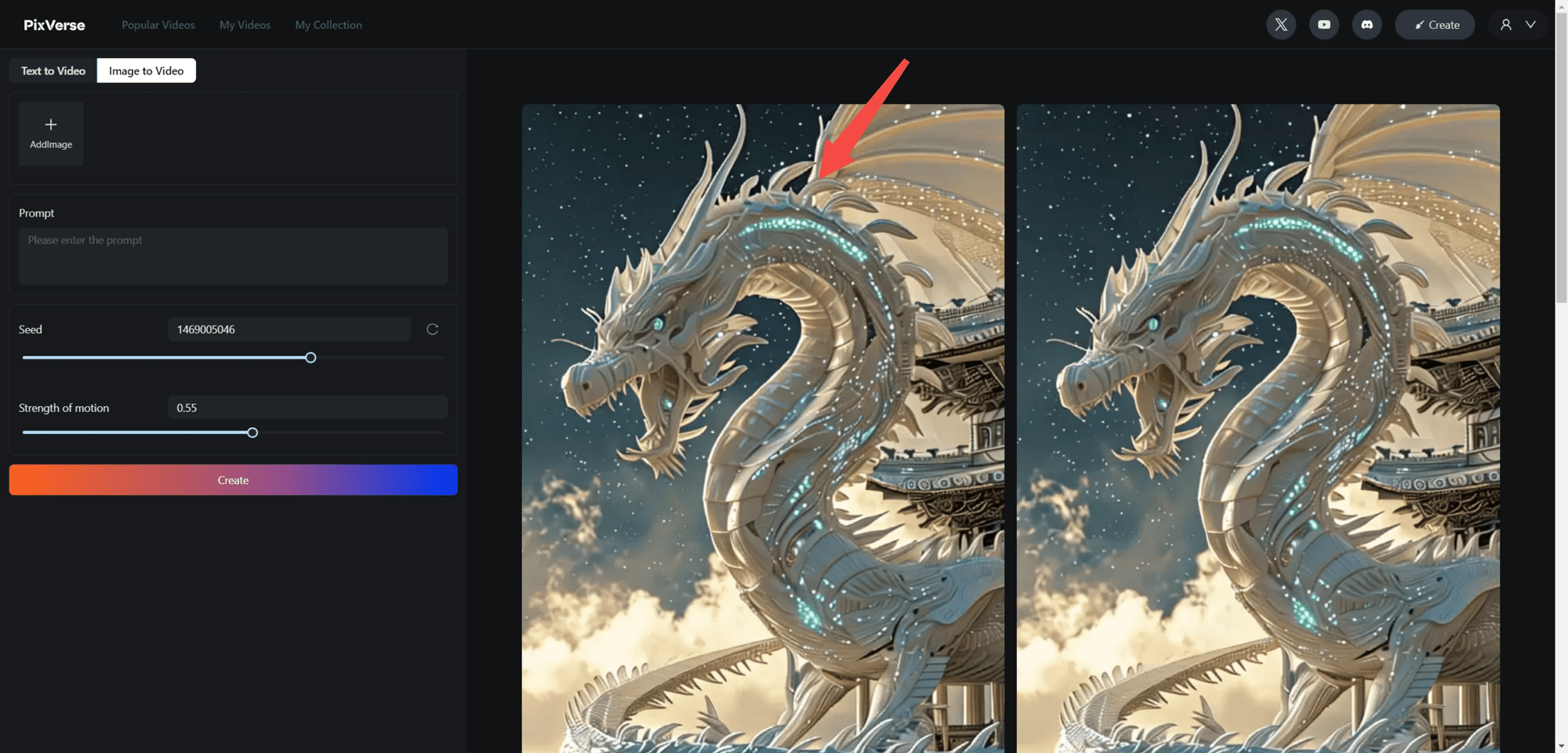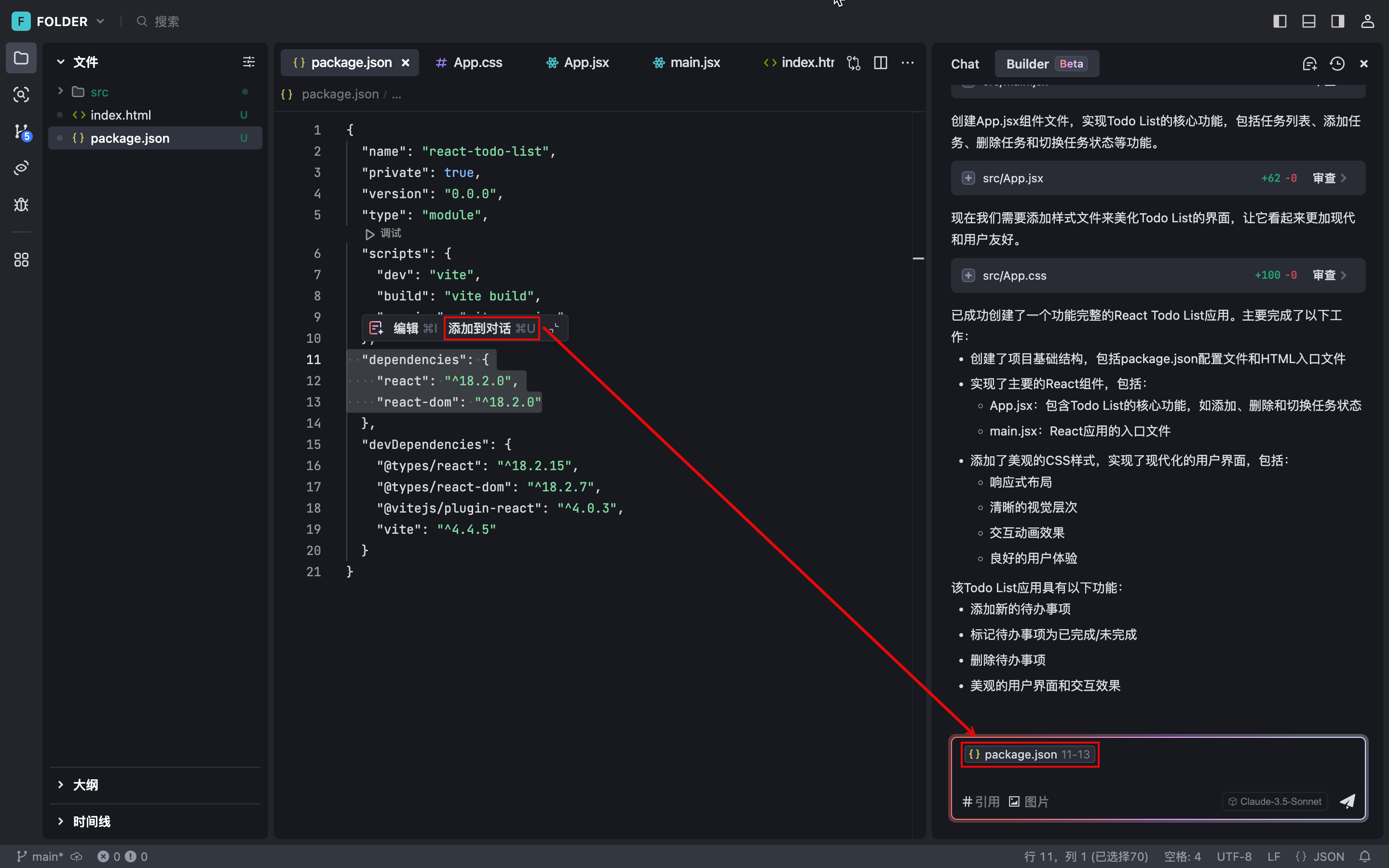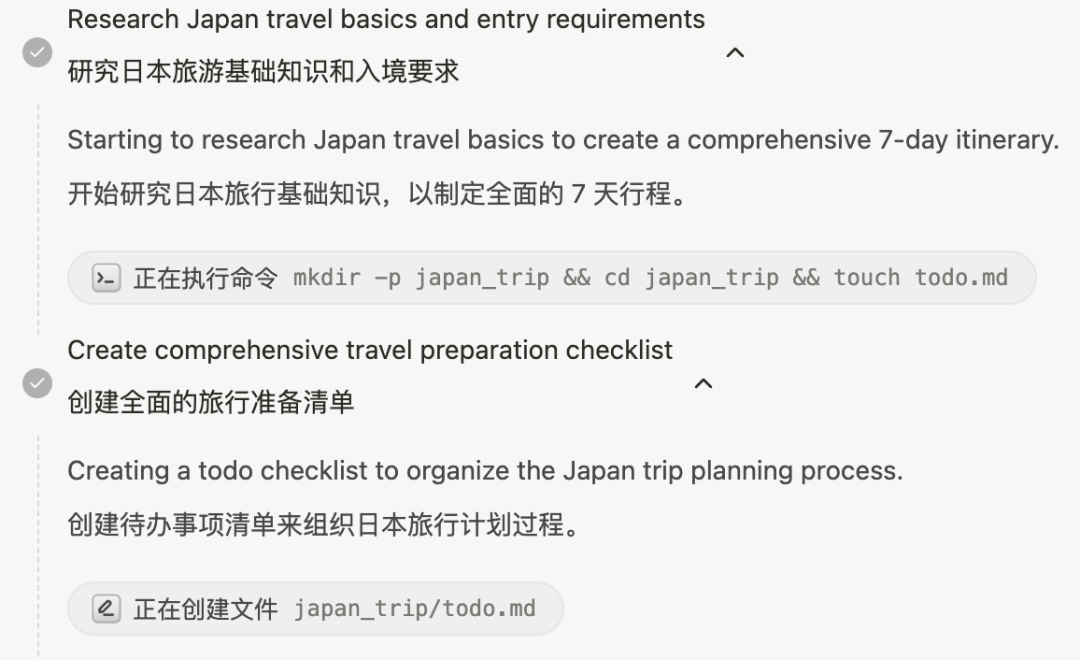Instalação e configuração do Ollama - Sistemas Windows
breve
Nesta seção, saiba como fazer isso em um sistema Windows Ollama A instalação e a configuração estão divididas nas seções a seguir.
- Visite o site oficial para concluir o download diretamente
- Configuração da variável de ambiente
- Executar Ollama
- Verificar se a instalação foi bem-sucedida 🎉
I. Visite o site oficial para concluir o download diretamente
- Visite a página inicial oficial
Ollama Download: https://ollama.com/download
Página inicial oficial da Ollama: https://ollama.com
Repositório oficial de código-fonte do GitHub da Ollama: https://github.com/ollama/ollama/

- Aguarde até que seu navegador faça o download do arquivo OllamaSetup.exe. Quando terminar, clique duas vezes no arquivo; a seguinte janela pop-up será exibida; clique no botão
InstallBasta aguardar a conclusão do download.
- Quando a instalação estiver concluída, você verá que o Ollama já está em execução por padrão. Você pode encontrar o logotipo do Ollama na barra de navegação inferior e clicar com o botão direito do mouse sobre ele.
Quit OllamaSair de Ollama ou visualizarlogs.
II Configuração das variáveis de ambiente
OllamaO Ollama pode ser instalado com um clique em seu computador, como qualquer outro software, mas é recomendável configurar as variáveis de ambiente do sistema de acordo com suas necessidades reais. Abaixo estão as instruções para configurar as variáveis de ambiente para o Ollama.
| parâmetros | Etiquetagem e configuração |
|---|---|
| OLLAMA_MODELS | Indica o diretório em que os arquivos de modelo estão armazenados; o diretório padrão éDiretório do usuário atualassumir (escritório)C:\Users%username%.ollama\modelsSistema Windows Não é recomendável colocá-lo na unidade C Os discos podem ser colocados em outros discos (por exemplo E:\ollama\models) |
| OLLAMA_HOST | é o endereço de rede no qual o serviço ollama escuta, e o padrão é127.0.0.1 Se você quiser permitir que outros computadores acessem o Ollama (por exemplo, outros computadores em uma LAN), a opçãoConfigurações recomendadasestar bem 0.0.0.0 |
| OLLAMA_PORT | Indica a porta padrão na qual o serviço ollama escuta, cujo padrão é11434 Se houver um conflito de portas, você poderá modificar as configurações para outras portas (por exemplo8080etc.) |
| OLLAMA_ORIGENS | Indica a origem da solicitação do cliente HTTP; use meias vírgulas para separar a lista; se o uso local não for restrito, pode ser definido como asteriscos * |
| OLLAMA_KEEP_ALIVE | Indica o tempo de sobrevivência do modelo grande depois que ele é carregado na memória; o padrão é5mOu seja, recomenda-se que 5 minutos (por exemplo, um número simples 300 significa 300 segundos, 0 significa que o modelo é desinstalado assim que a resposta à solicitação é processada e qualquer número negativo significa que o modelo está sempre ativo) sejam definidos como 24h O modelo permanece na memória por 24 horas, aumentando a velocidade de acesso. |
| OLLAMA_NUM_PARALLEL | Indica o número de solicitações simultâneas processadas; o padrão é1(ou seja, processamento serial único e simultâneo de solicitações) Recomendações ajustadas às necessidades reais |
| OLLAMA_MAX_QUEUE | Indica o comprimento da fila de solicitações; o valor padrão é512Recomenda-se ajustar às necessidades reais; as solicitações que excederem o tamanho da fila serão descartadas |
| OLLAMA_DEBUG | indica a saída do registro de depuração, que pode ser definido na fase de desenvolvimento do aplicativo para1(ou seja, produz informações detalhadas de registro para solução de problemas) |
| OLLAMA_MAX_LOADED_MODELS | Indica o número máximo de modelos carregados na memória ao mesmo tempo; o padrão é1(ou seja, apenas um modelo pode estar na memória) |
Para iniciantes, recomendamos fortemente que você configure o OLLAMA_MODELS para alterar o local de armazenamento do modelo. Por padrão, os modelos do Ollama são armazenados no diretório do usuário na unidade C no diretório .ollama/models que ocupa espaço na unidade C. Alterá-la para outra partição permitirá que você gerencie melhor o armazenamento.
Etapa 1: Localize o ponto de entrada para definir as variáveis de ambiente do sistema.
Método 1: Iniciar->Configurações->Sobre->Configurações avançadas do sistema->Propriedades do sistema->Variáveis de ambiente.
Método 2: Este computador -> Clique com o botão direito do mouse -> Propriedades -> Configurações avançadas do sistema -> Variáveis de ambiente.
Método 3: Iniciar->Painel de controle->Sistema e segurança->Sistema->Configurações avançadas do sistema->Propriedades do sistema->Variáveis de ambiente.
Método 4: Win+R para abrir a janela Executar, digite sysdm.cplSe quiser usar essa opção, abra as Propriedades do sistema, selecione a guia Advanced (Avançado) e clique em Environment Variables (Variáveis de ambiente).
Etapa 2: Configuração OLLAMA_MODELS Variáveis de ambiente (altere o local de armazenamento do modelo)
- Em " variável de ambiente " Janelas " Variáveis do sistema (S) " (ou a área "User Variables (U)", dependendo de suas necessidades), clique em " novo (W)... ".
- Em " Nome da variável (N) ", digite:
OLLAMA_MODELS(Observe o caso, recomenda-se o uso de maiúsculas). - Em " Valor variável (V) ", digite o caminho de armazenamento do modelo que deseja definir. Por exemplo, se você quiser armazenar o modelo na unidade E do computador
ollama\modelsvocê pode inserir o "Variable Value (V)" (Valor variável (V)):E:\ollama\models(Modifique a letra do disco e o caminho da pasta de acordo com sua situação real).- Atenção: Certifique-se de inserir o caminho Pastas já existentes ou O diretório pai da pasta que você deseja criar existe . O Ollama pode ser criado automaticamente quando é executado pela primeira vez
modelsmas é uma boa ideia criar a pastaollamapara garantir que o caminho esteja correto. - Exemplo: Para armazenar o modelo no E-drive
ollama\modelsvocê pode inseri-lo na pasta "Variable Value (V)" (Valor variável (V)):E:\ollama\models
- Atenção: Certifique-se de inserir o caminho Pastas já existentes ou O diretório pai da pasta que você deseja criar existe . O Ollama pode ser criado automaticamente quando é executado pela primeira vez
- Clique em " definir ", fechar " Novas variáveis do sistema " (ou "Nova variável de usuário").
Atenção: Se você não souber como configurar
OLLAMA_MODELSvariável de ambiente, você pode consultar o exemplo a seguir.

(Opcional) Configurações OLLAMA_HOST (para alterar o endereço de escuta).
Se você precisar tornar o serviço Ollama acessível a outros dispositivos na sua LAN, poderá configurar a opção OLLAMA_HOST Variáveis de ambiente.
- Também em " variável de ambiente " Janelas " Variáveis do sistema (S) " (ou a área "User Variables (U)"), clique em " novo (W)... ".
- Em " Nome da variável (N) ", digite:
OLLAMA_HOST - Em " Valor variável (V) ", digite
0.0.0.0:11434(ou o número da porta que você deseja especificar; a porta padrão é 11434).0.0.0.0Indica a escuta de todas as interfaces de rede para permitir o acesso à LAN.11434é a porta padrão do Ollama.- Exemplo:
0.0.0.0:11434
- Clique em " definir ", fechar " Novas variáveis do sistema " (ou "Nova variável de usuário").
Etapa 3: Reinicie o Ollama ou o PowerShell para que as variáveis de ambiente tenham efeito
Quando as variáveis de ambiente estiverem definidas, você precisará Reiniciar o serviço Ollama ou Reinicie a janela do prompt de comando (CMD) ou do PowerShell. para que a nova variável de ambiente tenha efeito.
- Reinicie o serviço Ollama. Se você executar o
ollama serveanteriorCtrl + CParar e executar novamenteollama serve. - Reinicie o prompt de comando/PowerShell. Feche todas as janelas abertas e reabra as novas.
Etapa 4: Verifique se as variáveis de ambiente estão em vigor
- reabrir Prompt de comando (CMD) ou PowerShell .
- validar (uma teoria)
OLLAMA_MODELS: Digite o seguinte comando e dê enter:
echo %OLLAMA_MODELS%
Saída:
E:\ollama\models(Se você definir oE:\ollama\models)

III. Corrida de Ollama
- Inicialização da instrução da linha de comando
ollama serve
A inicialização do Ollama resulta no seguinte erro, pois a instalação do Ollama em um sistema Windows Inicialização padrão (matemática) gêneroOllama O serviço tem como padrão o endereço http://127.0.0.1:11434
Error: listen tcp 127.0.0.1:11434: bind: Only one usage of each socket address (protocol/network address/port) is normally permitted.
- Solução:
- Tecla de atalho (computador)
Win+XAbra o Gerenciador de Tarefas e clique em启动A seguir, um exemplo de como desativar o Ollama nocursoA missão de Ollama terminou no meio do ano.
- Reutilização
ollama serveAbrir Ollama.
- Verifique se a inicialização foi bem-sucedida:
- Tecla de atalho (computador)
Win+REntradacmdabra um terminal de linha de comando. - importação
netstat -aon|findstr 11434Veja os processos que ocupam a porta 11434.
netstat -aon|findstr 11434
Saída:
TCP 127.0.0.1:11434 0.0.0.0:0 LISTENING 17556Mostra que a porta 11434 está ocupada pelo processo 17556
- Verificar se o processo está em execução revela que o Ollama foi iniciado.
tasklist|findstr "17556"
O resultado é o seguinte:
ollama.exe 17556 Console 1 31,856 K
IV. Verifique se a instalação foi bem-sucedida 🎉
- Entrada do terminal:
ollama -h
O resultado é o seguinte: isso significa que a instalação foi bem-sucedida🎉.
Large language model runner
Usage:
ollama [flags]
ollama [command]
Available Commands:
serve Start ollama
create Create a model from a Modelfile
show Show information for a model
run Run a model
pull Pull a model from a registry
push Push a model to a registry
list List models
ps List running models
cp Copy a model
rm Remove a model
help Help about any command
Flags:
-h, --help help for ollama
-v, --version Show version information
- Uso terminal do Ollama.
biblioteca (ollama.com) Aqui está a biblioteca de modelos para ollama, procure o modelo que você deseja e inicie-o imediatamente!
ollama run llama3
A velocidade de download depende de sua largura de banda e está pronta para ser usada ✌Lembre-se de usar o
control + DSair do bate-papo

Em quinto lugar, como cancelar a inicialização
(A partir de 2024-08-19) Atualmente, o Ollama é inicializado por padrão no Windows. Se você não precisar inicializar, poderá cancelá-lo seguindo as etapas abaixo.
Abra o Gerenciador de Tarefas e clique em 启动应用Localizar ollama.exe Clique com o botão direito do mouse 禁用 Pronto para começar.

© declaração de direitos autorais
Direitos autorais do artigo Círculo de compartilhamento de IA A todos, favor não reproduzir sem permissão.
Artigos relacionados

Nenhum comentário...